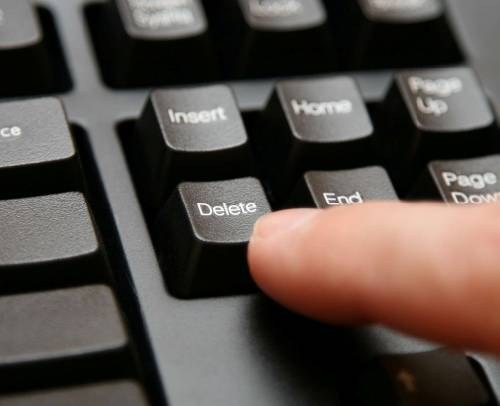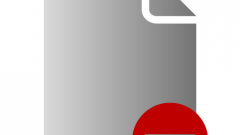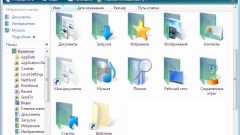Инструкция
1
Возможно, файл занят процессом, который в данный момент запущен на компьютере. В этом случае система выводит сообщение вроде: «Не удается удалить файл (папку). Нет доступа». Попробуйте закрыть все открытые папки и программы и повторите попытку.
2
Если сообщение повторяется, щелкните правой кнопкой по панели задач (синяя полоска в нижней строке экрана) и из контекстного меню запустите «Диспетчер задач». Откройте вкладку «Процессы» и посмотрите внимательно, не запущен ли процесс с именем файла, который вы пытаетесь удалить. Отметьте этот процесс и нажмите «Завершить процесс». После предупреждения системы подтвердите завершение процесса и после этого попробуйте еще раз удалить файл. Если попытка не удалась, перезагрузите компьютер (при этом закроются все запущенные программы) и еще раз попробуйте удалить файл стандартными средствами.
3
Исполняемый файл, который не удается удалить, может оказаться вирусной программой. Войдите в систему в безопасном режиме. Для этого после включения компьютера нажимайте клавишу F8, пока не появится меню выбора режимов загрузки. Выбирайте верхний пункт «Безопасный режим» и после загрузки Windows попробуйте удалить файл стандартными способами.
4
Для удаления файлов можно использовать бесплатную программу Unlocker. Скачайте ее с сайта производителя и запустите. В процессе инсталляции внимательно читайте, что именно вам предлагают установить. В первом экране снимите галочку рядом с пунктом «Я принимаю условия лицензионного соглашения с Hamster Free Zip Archiver», если вам не нужен архиватор от этого разработчика, и нажмите Next. В следующем экране вам предложат установить программу SpeedUpMyPC. Снимите флажок, если не считаете нужным этого делать, и нажмите «Отказаться».
5
В окне инсталляции языка выберите Russian. При инсталляции программы Unlocker, если считаете себя продвинутым пользователем, выбирайте способ Advanced, однако снимите галочки рядом с пунктом Install Delta Toolbar – впоследствии вам очень трудно будет избавиться от этой программы.
6
Теперь для удаления файла щелкните по нему правой кнопкой и выбирайте пункт Unlocker. Программа предложит вам выбрать действие из списка: «Нет действия; Удалить; Переименовать; Переместить». Применяйте «Удалить».
Обратите внимание
Если удаленный файл или папка появляются вновь при каждой загрузке системы, имеет смысл просканировать компьютер на вирусы.